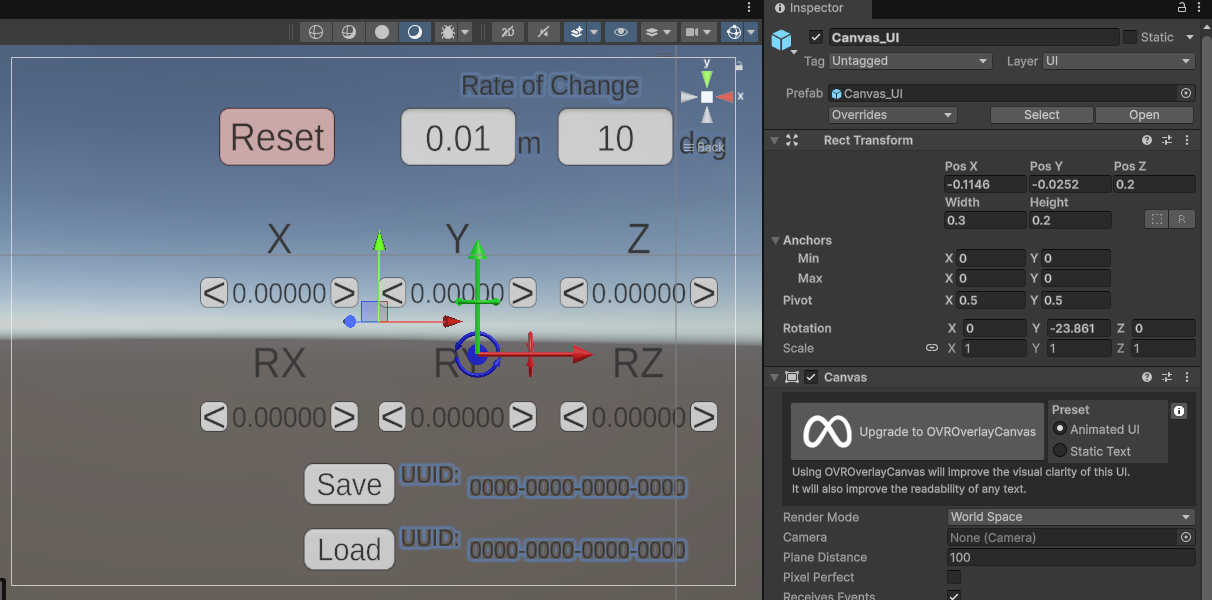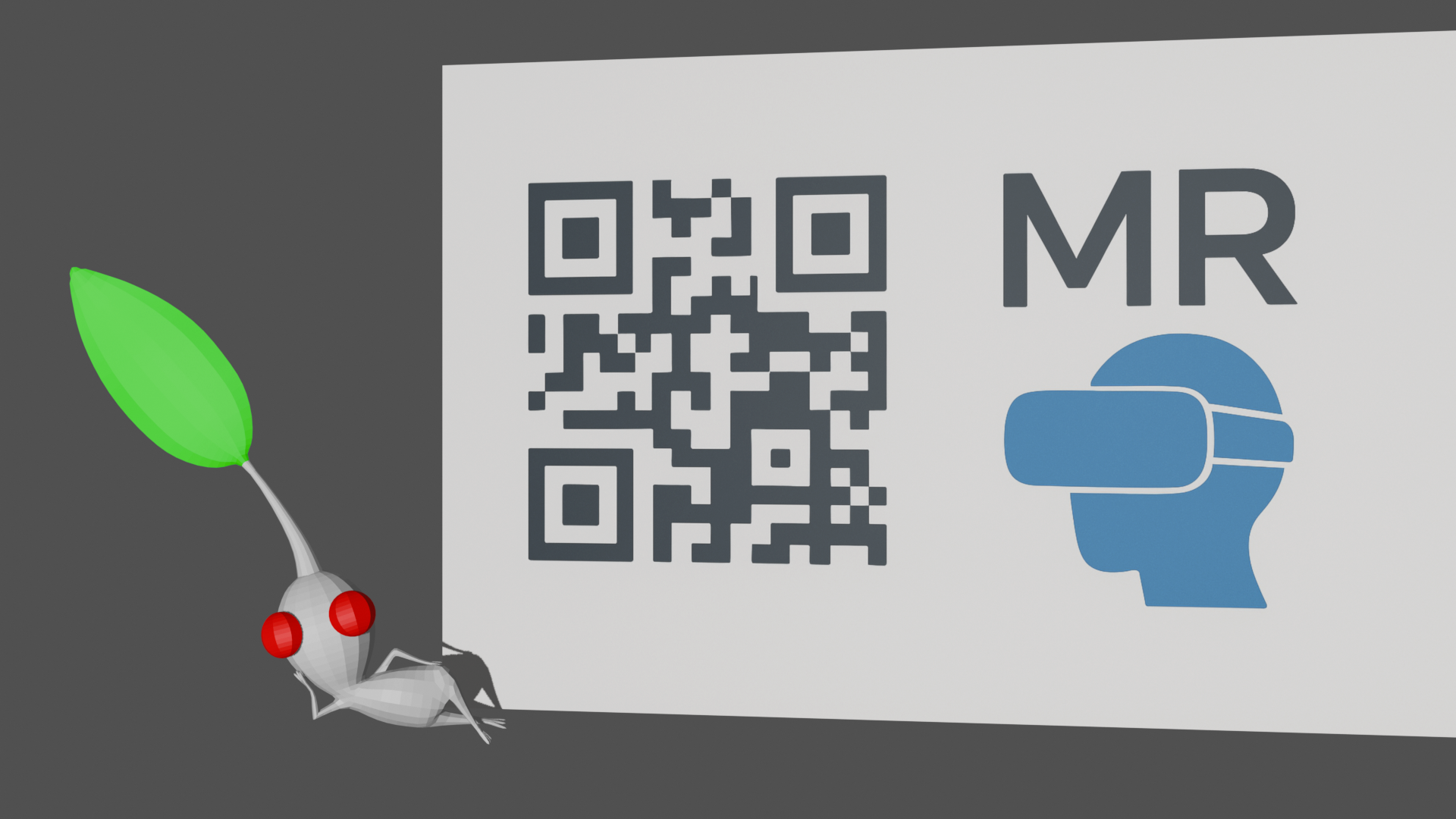QuestCameraTools-Unityを使ってQRコード式のARを実装する.
以下の記事で「QuestCameraTools-Unity」が紹介されていたので,QRコード式のMRを実装してみました.
https://zenn.dev/hololab/articles/quest-camera-tools
プロジェクト作成と環境設定
Unity 6.0 (6000.0.48f1) LTSでプロジェクト作成し,以下のプラグインを追加する.
- Meta XR Core SDK v74以上
- Meta XR MR Utility Kit v74以上
- Unity Sentis ※Package ManagerのUnity Registryで「sentis」と検索
- Unity Open XR Meta ※Depth APIの有効化のため Package ManagerのUnity Registryで「openxr」と検索
Project SettingでXR-Plugin Managementを有効化し,OpenXRにチェック.
QuestCameraTools-Unityのダウンロードとプロジェクトへの追加
サンプルデータのダウンロードとプロジェクトへのコピー
QuestCameraTools-UnityのGithubにアクセスし,リポジトリをクローンするかZIPをダウンロードする.
https://github.com/HoloLabInc/QuestCameraTools-Unity
作成したプロジェクトのAssetsフォルダに,QuestCameraTools-Unity-main\unity\QRTracking-6000\Assets\Appをコピーする.
manifest.jsonの編集
作成したプロジェクトのPackages\manifest.jsonを開き,”dependencies”{}内に以下の3行を追記する.一番下の行でいい.
※UnityのProject内では開けないので,Windowsの方で開く.
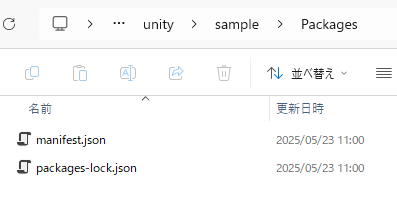
"jp.co.hololab.questcameratools.core": "https://github.com/HoloLabInc/QuestCameraTools-Unity.git?path=packages/jp.co.hololab.questcameratools.core",
"jp.co.hololab.questcameratools.qr": "https://github.com/HoloLabInc/QuestCameraTools-Unity.git?path=packages/jp.co.hololab.questcameratools.qr",
"jp.co.hololab.questcameratools.qr.libraries": "https://github.com/HoloLabInc/QuestCameraTools-Unity.git?path=packages/jp.co.hololab.questcameratools.qr.libraries",manifest.jsonを保存してUnityの画面に戻るとパッケージのロードが始まり,Project/Packagesに以下のフォルダが追加されている.
- Quest Camera Tools Core
- Quest Camera tools QR
- Quest Camera tools QR Libraries
AndroidManifest.xmlの編集
作成したプロジェクトのAssets\Plugins\Android\AndroidManifest.xmlを開き,<manifest></manifest>内に以下の2行を追記する.一番下の行でいい.
<uses-permission android:name="horizonos.permission.HEADSET_CAMERA" />
<uses-permission android:name="android.permission.CAMERA" />QuestCameraTools-Unityと関連したUnity-PassthroughCameraAPISamplesの要件にて,Unity 6を使う場合は上記のAndroidManifest.xmlの4行目の<activity…>の記載のうち,(かなり後ろの方)
android:name=”com.unity3d.player.UnityPlayerActivity”を
android:name=”com.unity3d.player.UnityPlayerGameActivity”に修正するとあるが,デフォルトで修正済みだった.念のため記載.
サンプルシーンの実行
作成したプロジェクトのAssets\App\Scenes\ArbitraryQRTrackingSample.unityをダブルクリックしてサンプルシーンを開く.
このままビルドすれば使用できる.
QRコード(初期設定では指定はなく,QRコードと認定すればどんなものでも可)をかざすとURLなどQRコードの中身と座標軸の3Dモデルが表示され,QRコードを移動すれば位置が追随されるのが確認できる.